Rozšírenie prehliadača používa Procesor do bane
SafeBrowse Chrome Extension je otázne rozšírenie, ktorý bude vstreknite Monero baník do prehľadávača Google Chrome. Je inzerovaná ako rozšírenie, ktoré vám pomôže obísť reklamné odkazy. Môže konať ako to sľubuje, ale to bolo si všimol nedávno využíva používateľa počítačov do bane Monero bez ich súhlasu. Používateľa počítačov zrazu začal konať pomalý, prehliadač trvá dlhšie, otvoriť a častejšie pády. 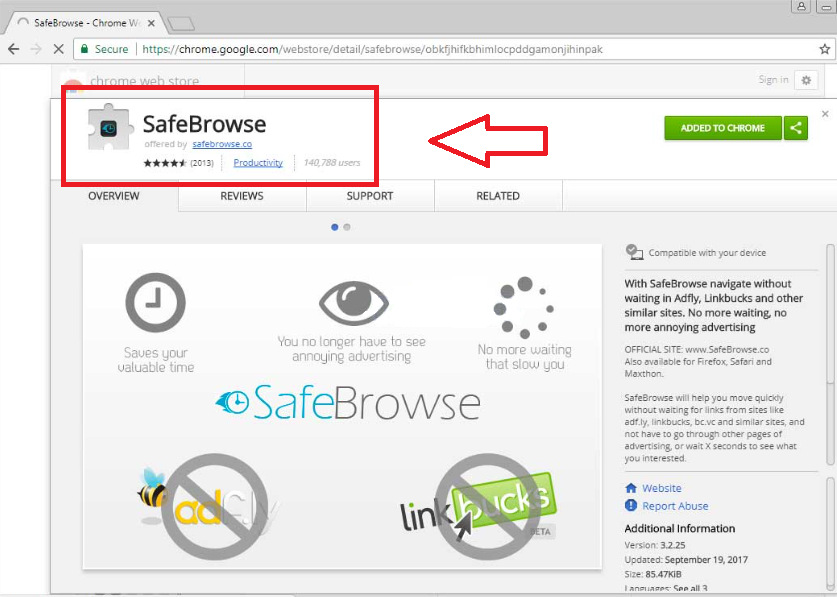 Rýchlo sa zistilo, že rozšírenie je zarábaní peňazí pomocou používateľov počítačových zdrojov. Ak máte toto rozšírenie, CPU používa asi celkom rozsahu a že sa poškodeniu počítača. Dobrou správou je, že je to veľmi viditeľné, takže aj keď sa nebudete riadiť cyber security news, budete vedieť, niečo sa deje. Ak máte toto rozšírenie, SafeBrowse Chrome Extension mali odstrániť čo najskôr.
Rýchlo sa zistilo, že rozšírenie je zarábaní peňazí pomocou používateľov počítačových zdrojov. Ak máte toto rozšírenie, CPU používa asi celkom rozsahu a že sa poškodeniu počítača. Dobrou správou je, že je to veľmi viditeľné, takže aj keď sa nebudete riadiť cyber security news, budete vedieť, niečo sa deje. Ak máte toto rozšírenie, SafeBrowse Chrome Extension mali odstrániť čo najskôr.
Prečo odstrániť SafeBrowse Chrome Extension?
Rozšírenie má tisíce používateľov umožňuje im obchádzať inzeráty v Adfly alebo Linkbucks, ale nedávne zavedenie baník robí užívateľov pochybujem, jeho spoľahlivosť. Ak máte nainštalované rozšírenie, baník príde spolu s ním, a to moje Monero, keď prehliadač je aktívny. Použije prostriedky počítača k tomu, čo je dôvod, prečo vaše zariadenie je tak značne ovplyvnil. Ak nevidíte, čo big deal je s ňou robiť to, môže byť vedomí vplyvu na vašom systéme. Ak používate Správca úloh, uvidíte, že rozšírenie používa viac ako 50% vaše CPU. To neznamenalo použijú do takej miery pre dlhú dobu, a môže byť poškodený po chvíli. Okrem toho, rozšírenie prehliadača nespomína že bude vložiť baník do vášho prehliadača, takže ak neviete príznaky, môže sa neuvedomuje, čo sa deje. Najjednoduchší spôsob, ako skontrolovať, či počítač používa moje Monero je cez správcu úloh. Prístup k nemu a vyhľadajte úlohy pomocou veľa CPU. Google Chrome prehliadač bude tiež trvať oveľa dlhšie načítať, môže zmraziť a crash neustále, a počítač bude pomalý, najmä pri otváraní programov. Stručne povedané, váš počítač sa stane neznesiteľný. Nie je Odporúčané pokračovať v používaní tohto rozšírenia, a môžete skončiť robiť veľa škody jej umožnili zostať. Odinštalovať SafeBrowse Chrome Extension čo najskôr.
odstránenie SafeBrowse Chrome Extension
To by nemalo byť ťažké odstrániť SafeBrowse Chrome Extension, a môžete to urobiť manuálne alebo automaticky. Ak máte anti-spyware softvér, ktorý klasifikuje ako hrozbu, môžete odstrániť SafeBrowse Chrome Extension pre vás. By nemali existovať žiadne problémy, ak sa rozhodnete odinštalovať manuálne aj SafeBrowse Chrome Extension, a môžete použiť podľa pokynov nižšie ktoré vám pomôžu. A SafeBrowse Chrome Extension odstránenie neodkladajte, pretože čím dlhšie zostane nainštalovaný, to môže urobiť viac škody.
Offers
Stiahnuť nástroj pre odstránenieto scan for SafeBrowse Chrome ExtensionUse our recommended removal tool to scan for SafeBrowse Chrome Extension. Trial version of provides detection of computer threats like SafeBrowse Chrome Extension and assists in its removal for FREE. You can delete detected registry entries, files and processes yourself or purchase a full version.
More information about SpyWarrior and Uninstall Instructions. Please review SpyWarrior EULA and Privacy Policy. SpyWarrior scanner is free. If it detects a malware, purchase its full version to remove it.

Prezrite si Podrobnosti WiperSoft WiperSoft je bezpečnostný nástroj, ktorý poskytuje real-time zabezpečenia pred možnými hrozbami. Dnes mnohí používatelia majú tendenciu stiahnuť softvér ...
Na stiahnutie|viac


Je MacKeeper vírus?MacKeeper nie je vírus, ani je to podvod. I keď existujú rôzne názory na program na internete, veľa ľudí, ktorí nenávidia tak notoricky program nikdy používal to, a sú ...
Na stiahnutie|viac


Kým tvorcovia MalwareBytes anti-malware nebol v tejto činnosti dlho, robia sa na to s ich nadšenie prístup. Štatistiky z týchto stránok ako CNET ukazuje, že bezpečnostný nástroj je jedným ...
Na stiahnutie|viac
Quick Menu
krok 1. Odinštalovať SafeBrowse Chrome Extension a súvisiace programy.
Odstrániť SafeBrowse Chrome Extension z Windows 8
Pravým-kliknite v ľavom dolnom rohu obrazovky. Akonáhle rýchly prístup Menu sa objaví, vyberte Ovládací Panel Vyberte programy a funkcie a vyberte odinštalovať softvér.


Odinštalovať SafeBrowse Chrome Extension z Windows 7
Kliknite na tlačidlo Start → Control Panel → Programs and Features → Uninstall a program.


Odstrániť SafeBrowse Chrome Extension z Windows XP
Kliknite na Start → Settings → Control Panel. Vyhľadajte a kliknite na tlačidlo → Add or Remove Programs.


Odstrániť SafeBrowse Chrome Extension z Mac OS X
Kliknite na tlačidlo prejsť v hornej ľavej časti obrazovky a vyberte aplikácie. Vyberte priečinok s aplikáciami a vyhľadať SafeBrowse Chrome Extension alebo iné podozrivé softvér. Teraz kliknite pravým tlačidlom na každú z týchto položiek a vyberte položku presunúť do koša, potom vpravo kliknite na ikonu koša a vyberte položku Vyprázdniť kôš.


krok 2. Odstrániť SafeBrowse Chrome Extension z vášho prehliadača
Ukončiť nechcené rozšírenia programu Internet Explorer
- Kliknite na ikonu ozubeného kolesa a prejdite na spravovať doplnky.


- Vyberte panely s nástrojmi a rozšírenia a odstrániť všetky podozrivé položky (okrem Microsoft, Yahoo, Google, Oracle alebo Adobe)


- Ponechajte okno.
Zmena domovskej stránky programu Internet Explorer sa zmenil vírus:
- Kliknite na ikonu ozubeného kolesa (ponuka) na pravom hornom rohu vášho prehliadača a kliknite na položku Možnosti siete Internet.


- Vo všeobecnosti kartu odstrániť škodlivé URL a zadajte vhodnejšie doménové meno. Stlačte tlačidlo Apply pre uloženie zmien.


Obnovenie prehliadača
- Kliknite na ikonu ozubeného kolesa a presunúť do možnosti internetu.


- Otvorte kartu Spresnenie a stlačte tlačidlo Reset.


- Vyberte odstrániť osobné nastavenia a vyberte obnoviť jeden viac času.


- Ťuknite na položku Zavrieť a nechať váš prehliadač.


- Ak ste neboli schopní obnoviť nastavenia svojho prehliadača, zamestnávať renomovanej anti-malware a skenovať celý počítač s ním.
Vymazať SafeBrowse Chrome Extension z Google Chrome
- Prístup k ponuke (pravom hornom rohu okna) a vyberte nastavenia.


- Vyberte rozšírenia.


- Odstránenie podozrivých prípon zo zoznamu kliknutím na položku kôš vedľa nich.


- Ak si nie ste istí, ktoré rozšírenia odstrániť, môžete ich dočasne vypnúť.


Reset Google Chrome domovskú stránku a predvolený vyhľadávač Ak bolo únosca vírusom
- Stlačením na ikonu ponuky a kliknutím na tlačidlo nastavenia.


- Pozrite sa na "Otvoriť konkrétnu stránku" alebo "Nastavenie strany" pod "na štarte" možnosť a kliknite na nastavenie stránky.


- V inom okne odstrániť škodlivý Hľadať stránky a zadať ten, ktorý chcete použiť ako domovskú stránku.


- V časti Hľadať vyberte spravovať vyhľadávače. Keď vo vyhľadávačoch..., odstrániť škodlivý Hľadať webové stránky. Ponechajte len Google, alebo vaše preferované vyhľadávací názov.




Obnovenie prehliadača
- Ak prehliadač stále nefunguje ako si prajete, môžete obnoviť jeho nastavenia.
- Otvorte menu a prejdite na nastavenia.


- Stlačte tlačidlo Reset na konci stránky.


- Ťuknite na položku Reset tlačidlo ešte raz do poľa potvrdenie.


- Ak nemôžete obnoviť nastavenia, nákup legitímne anti-malware a scan vášho PC.
Odstrániť SafeBrowse Chrome Extension z Mozilla Firefox
- V pravom hornom rohu obrazovky, stlačte menu a vyberte položku Doplnky (alebo kliknite Ctrl + Shift + A súčasne).


- Premiestniť do zoznamu prípon a doplnky a odinštalovať všetky neznáme a podozrivé položky.


Mozilla Firefox homepage zmeniť, ak to bolo menene vírus:
- Klepnite na menu (v pravom hornom rohu), vyberte položku Možnosti.


- Na karte Všeobecné odstráňte škodlivých URL a zadať vhodnejšie webové stránky alebo kliknite na tlačidlo Obnoviť predvolené.


- Stlačením OK uložte tieto zmeny.
Obnovenie prehliadača
- Otvorte menu a kliknite na tlačidlo Pomocník.


- Vyberte informácie o riešení problémov.


- Stlačte obnoviť Firefox.


- V dialógovom okne potvrdenia kliknite na tlačidlo Obnoviť Firefox raz.


- Ak ste schopní obnoviť Mozilla Firefox, prehľadať celý počítač s dôveryhodné anti-malware.
Odinštalovať SafeBrowse Chrome Extension zo Safari (Mac OS X)
- Prístup do ponuky.
- Vybrať predvoľby.


- Prejdite na kartu rozšírenia.


- Kliknite na tlačidlo odinštalovať vedľa nežiaduce SafeBrowse Chrome Extension a zbaviť všetky ostatné neznáme položky rovnako. Ak si nie ste istí, či rozšírenie je spoľahlivá, alebo nie, jednoducho zrušte začiarknutie políčka Povoliť na dočasné vypnutie.
- Reštartujte Safari.
Obnovenie prehliadača
- Klepnite na ikonu ponuky a vyberte položku Reset Safari.


- Vybrať možnosti, ktoré chcete obnoviť (často všetky z nich sú vopred) a stlačte tlačidlo Reset.


- Ak nemôžete obnoviť prehliadač, skenovať celý PC s autentické malware odobratie softvéru.
Site Disclaimer
2-remove-virus.com is not sponsored, owned, affiliated, or linked to malware developers or distributors that are referenced in this article. The article does not promote or endorse any type of malware. We aim at providing useful information that will help computer users to detect and eliminate the unwanted malicious programs from their computers. This can be done manually by following the instructions presented in the article or automatically by implementing the suggested anti-malware tools.
The article is only meant to be used for educational purposes. If you follow the instructions given in the article, you agree to be contracted by the disclaimer. We do not guarantee that the artcile will present you with a solution that removes the malign threats completely. Malware changes constantly, which is why, in some cases, it may be difficult to clean the computer fully by using only the manual removal instructions.
